
- •Технічне завдання
- •1.1. Призначення та обґрунтування доцільності розробки програмного продукту
- •1.2. Функціональні вимоги до програмного продукту
- •1.3. Кваліфікаційні вимоги до програмного продукту
- •1.4. Вимоги до безпеки функціонування програмного продукту
- •1.5. Вимоги до середовища функціонування програмного продукту
- •2. Техно-робочий проект
- •2.1. Інформаційне забезпечення програмного продукту
- •2.2 Структура програмного продутку
- •2.3. Інтерфейс програмного засобу
- •2.4. Тестування програмного засобу
- •Висновки
- •Перелік використаних джерел та літератури
- •Програмний код
2.3. Інтерфейс програмного засобу
Інтерфейс користувача з програмним продуктом здійснюється з використанням візуальних компонентів та стандартних діалогових вікон середовища програмування Delphi, а також стандартних діалогових вікон відкриття та збереження файлів операційної системи Windows.
Для виконання функціональних задач та окремих технологічних операцій використовується головне меню. Решта частини головного вікна програмного продукту займає таблиця. Вигляд головного вікна після завантаження програмного продукту на виконання наведений на рис.2.1.
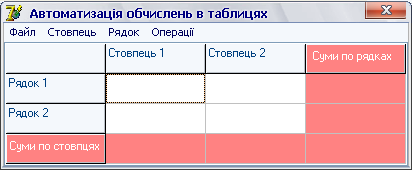
Рис.2.1. Вигляд головного вікна після завантаження програмного продукту на виконання
Кожний пункт головного меню містить команди, за допомогою яких виконуються технологічні операції в таблиці. Склад команд головного меню представлений на рис.2.2-2.5.

Рис.2.2. Команди пункту «Файл» головного меню
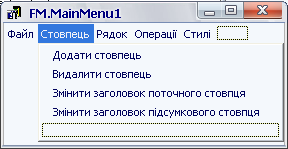
Рис.2.3. Команди пункту «Стовпець» головного меню
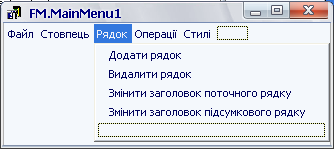
Р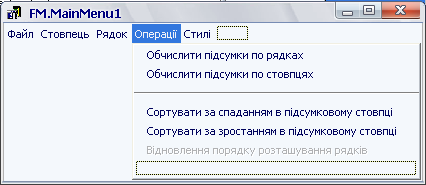 ис.2.4.
Команди пункту «Рядок» головного меню
ис.2.4.
Команди пункту «Рядок» головного меню
Рис.2.5. Команди пункту «Операції» головного меню
Команда «Відновлення порядку розташування рядків» пункту меню «Операції» набуває активності лише після виконання операцій сортування. При цьому команди, призначені для виконання операцій сортування, втрачають активність. Після відміни операції сортування статус активності цих команд відновлюється.
Виконання команди «Читати з файлу» пункту головного меню «Файл» призводить до відкриття стандартного діалогового вікна відкриття файлу операційної системи Windows, зображеного на рис.2.6. Після вибору необхідного файлу даних і натискання кнопки з надписом «Открыть» дані завантажуться в таблицю, яка набуде вигляду, представленому на рис.2.7.
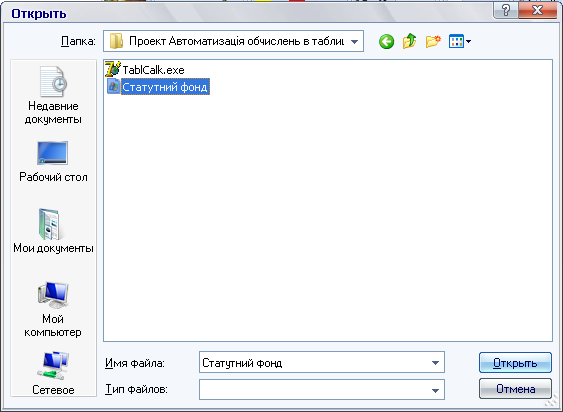
Рис.2.6. Вигляд стандартного діалогового вікна відкриття файлу
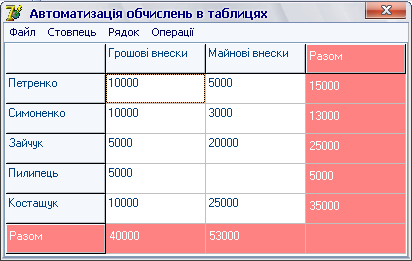
Рис.2.7. Вигляд головного вікна після завантаження даних з файлу «Статутний фонд»
Ця таблиця була створена та збережена засобами даного програмного продукту шляхом виконання наступної послідовності дій.
За допомогою команди «Додати рядок» пункту головного меню «Рядок» в таблиці було добалено 3 робочі рядки (за замовчуванням під час завантаження програмного продукту на виконання таблиця мала 2 робочих рядки). Таблиця набула вигляду, наведеного на рис.2.8.

Рис.2.8. Вигляд таблиці після додавання трьох рядків
В
 таблиці було виділено робочу клітинку
в першому рядку першого стовпця. За
допомогою команди «Змінити заголовок
поточного стовпця» пункту головного
меню «Стовпець» та стандартного
діалогового вікна середвища програмування
Delphi,
ображеного на рис.2.9. було змінено
заголовок першого стовпця.
таблиці було виділено робочу клітинку
в першому рядку першого стовпця. За
допомогою команди «Змінити заголовок
поточного стовпця» пункту головного
меню «Стовпець» та стандартного
діалогового вікна середвища програмування
Delphi,
ображеного на рис.2.9. було змінено
заголовок першого стовпця.
Рис.2.9. Стандартне діалогове вікна середвища програмування Delphi
Аналогічним чином було змінено заголовок другого стовпця. Перед тим було виділено клітинку таблиці в другому стовпці
За допомогою команди «Змінити заголовок підсумкового стовпця» пункту головного меню «Стовпець» та стандартного діалогового вікна середвища програмування Delphi, ображеного на рис.2.9. було змінено заголовок останнього стовпця таблиці.
Аналогічним чином були змінені заголовки рядків з використання команд «Змінити заголовок поточного рядку» та «Змінити заголовок підсумкового рядку» пункту головного меню «Рядок». Таблиця набула вигляду, п
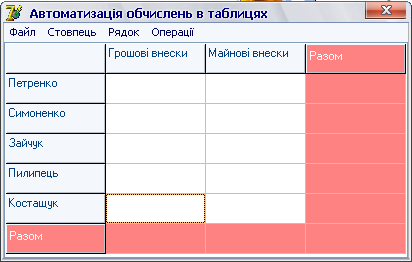 редставленого
на рис.2.10.
редставленого
на рис.2.10.
Рис.2.10. Вигляд таблиці після визначення заголовків рядків та стовпців
Далі в таблицю були введенні дані з клавіатури та обчислені підсумки по кожному виду внесків та по кожному з акціонерів за допомогою команд «Обчислити підсумки по рядках» та «Обчислити підсумки по стовпцях» пункту головного меню «Операції». Таблиця набула вигляду, представленого на рис.2.7.
За допомогою команди «» пункту головного меню «Файл» та стандартного діалогового вікна збереження файлів операційної системи Windows (рис.2.11) дані таблиці були збережені в типізованому файлі.
Сортування даних у таблиці може бути здійснене за спаданням або за зростанням числових значень в підсумковому стовпці. Для цього використовуються команди «» та «» пункту головного меню «Операції». Повторне сотування може бути здійснене лише після скасування попереднього за допомогою команди «» цього ж пункту меню.
Результати сортування даних представлені на рис.2.12.
Завершення роботи програмного продукту здійснюється за кдопомогою команди «Вихід» пункту головного меню «Файл».
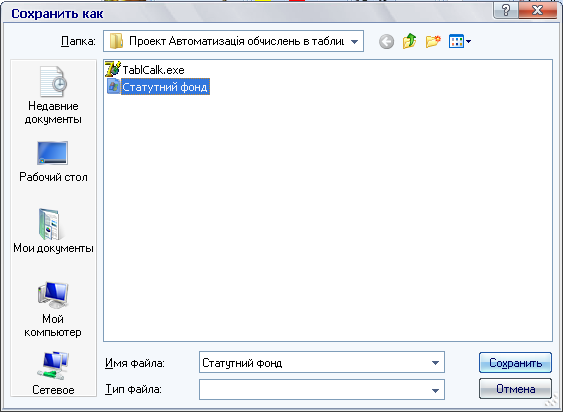
Рис.2.11. Вигляд стандартного діалогового вікна збереження файлу
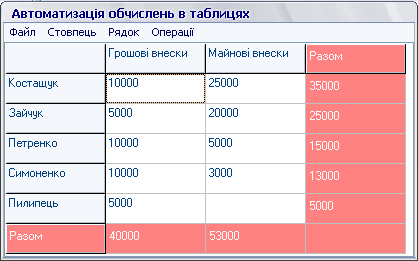
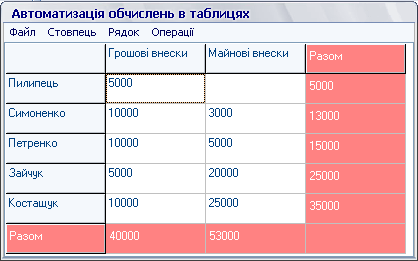
Рис.2.12. Результати виконання операцій сортування даних у таблиці
